Іноді важливо знати про ресурс акумулятора: при купівлі беушного лептопа або у разі проблем з магазинною моделлю, яку можна відправити в гарантійний ремонт, як приклад.
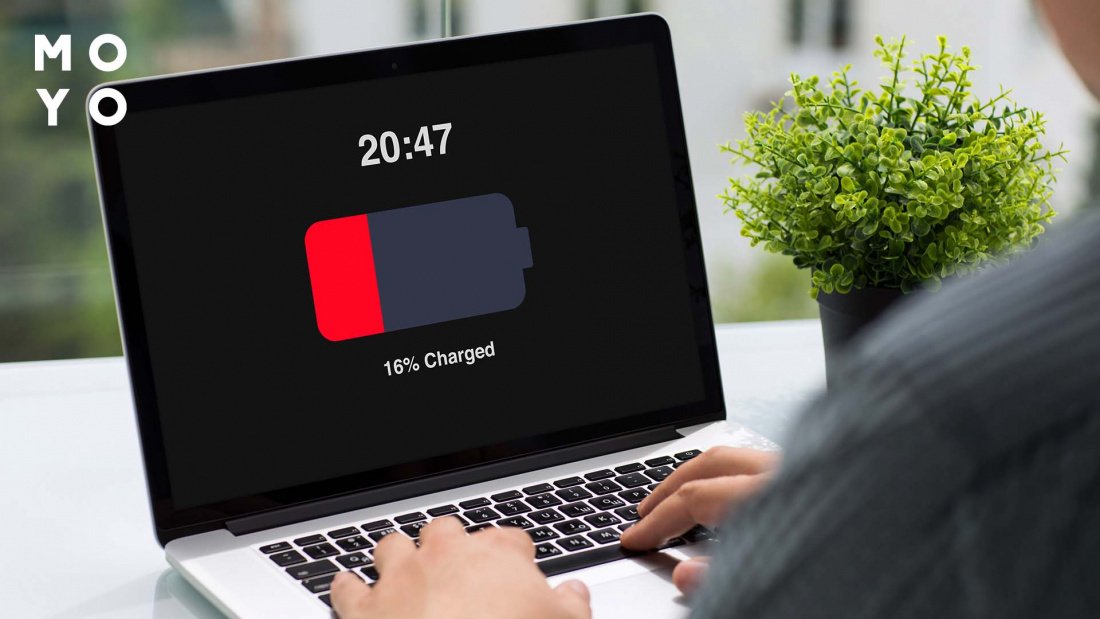
Отже, як дізнатися стан літієвої батареї на ноутбуці? Що потрібно для цього зробити?
Як дізнатися про стан батареї на ноутбуці з macOs
Щоб розуміти можливості акумулятора макбука, натисніть Alt, а потім натисніть на зображення батареї на панелі, що з'явилася. У рядку висвітиться один з варіантів:
- норма,
- термін експлуатації добігає кінця,
- потрібна заміна,
- потрібне обслуговування.
Тільки перший варіант означає, що акумулятор у гарній формі. Всі інші свідчать про значну зношеність. Найбільше занепокоєння мають викликати два останні пункти.
Щоб отримати більш точну інформацію:
- клацніть по яблуку,
- виберіть верхній пункт меню з інформацією про цей мак,
- розкрийте «Звіт про систему»,
- клацніть на «Електроживлення»,
- знайдіть кількість циклів перезаряджання.
Знайдений параметр говорить про ступінь зношування акумулятора. Судячи з техдокументації Apple, макбуки батареї розраховані на 300-1000 циклів. Однак і за 3000 лептоп може повністю не втратити автономність, просто акумулятор буде тримати, наприклад, замість 9 годин — 3. У документації може бути зазначено менше ніж 1000 циклів, тільки якщо модель з'явилася у продажу до 2020 року.
Вибираємо крутий макбук: Який MacBook вибрати у 2022 році: огляд, порівняння, відгуки
Як перевірити стан батареї ноутбука Windows 10
«Десятка» — досить інформативна система. Вона може впертись, якщо намагатися змінювати налаштування, але вивудити з неї інфу зазвичай не складно. Зробити це не складніше, ніж у випадку з macbook. Декілька кліків — і готово. На питання, як перевірити поточний стан батареї у ноутбуці під Windows 10, є дві відповіді: за допомогою чорного або синього екрана. Перший відкривається при переході на звичайний командний рядок, другий радує око під час запуску PowerShell. В обох випадках необхідно ввести одну команду.
Розбираємось з мікрофоном: Чому не працює мікрофон на ноутбуці: гайд у 6 розділах
PowerShell
Інструмент PowerShell є у свіжих версіях Windows. Для його запуску потрібно клацнути правою по «Пуску» та вибрати відповідний пункт меню. Запускати PowerShell треба під адміністратором. Наступний крок — команда powercfg/batteryreport. У відповідь на неї операційна система видасть шлях до html-файлу зі звітом.
Відкриваємо файл. Нас цікавлять 2 рядки: розрахункова місткість акумулятора та останній заряд на повну. Потрібно поділити менше на більше, потім помножити на 100 і отримуємо ресурс батареї у відсотках. Для визначення зносу у відсотках від 100 забираємо отримане значення.
Приводимо до тями клавіатуру: На ноутбуці не працює клавіатура 7 причин несправностей та способи їх усунення
Через командний рядок
У цьому підрозділі буде аналогічна історія, адже PowerShell, по суті, є тим самим командним рядком, тільки з більш просунутими можливостями. Класичний варіант проходить і в застарілих версіях Windows, необов'язково мати на борту Windows 10 або 11. Алгоритм наступний:
- Тиснемо «Пуск», вбиваємо cmd, відкриваємо командний рядок.
- Пишемо команду з попереднього підрозділу статті.
Є ще аналогічна команда powercfg/energy, яка дає інфу на лептопах з Windows 7. Для «десятки» вона теж, до речі, актуальна.
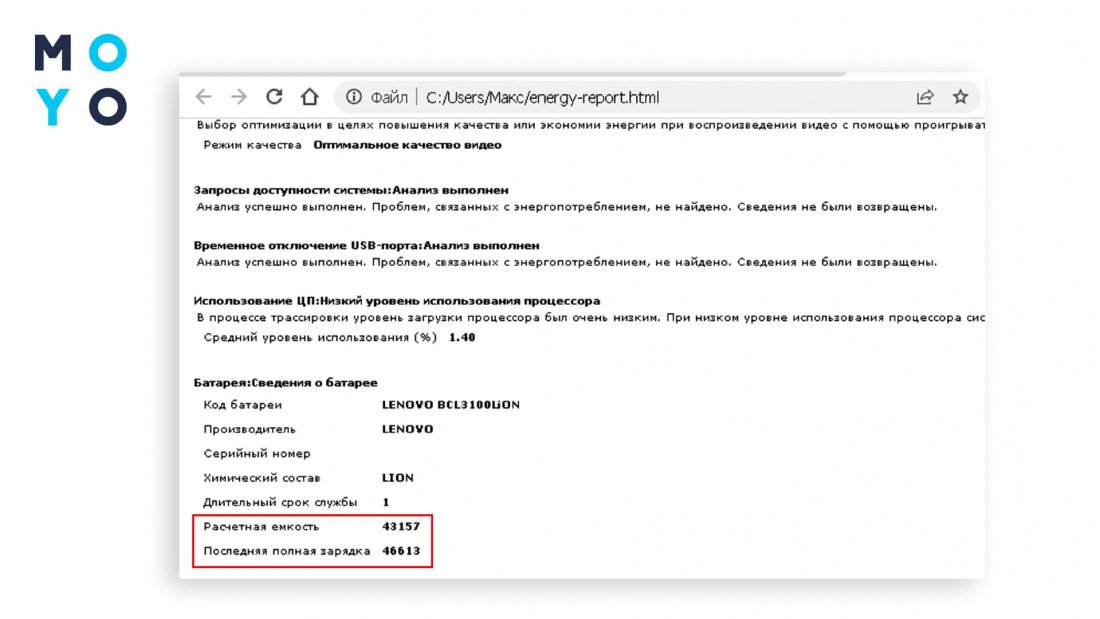
Windows зробить ту ж роботу, що й у випадку з PowerShell, видасть шлях до такого самого файлу зі звітом. Єдиний нюанс полягає в іншому розташуванні файлу. Результат буде вивантажений у користувальницьку або системну папку. Якщо не вдається відкрити файл у каталозі system32, скопіюйте його, наприклад, на робочий стіл.
Як перевірити знос батареї ноутбука за допомогою спеціальних утиліт
Користувачі, які не люблять працювати з командним рядком, можуть вдатися до допомоги сторонніх утиліт. Пропонуємо кілька варіантів, здебільшого написаних під Windows. Їх розробники добре знають, як перевірити знос батареї ноутбука, і пропонують симпатичні русифіковані рішення з віконним інтерфейсом.
Цікава стаття: Як підключити Макбук до телевізора або до монітора: 7 ефективних порад
BatteryCare
Серед утиліт, що дозволяють добути інфу про батарею, насамперед варто відзначити BatteryCare. Додаток звантажується і встановлюється в кілька кліків. Після запуску з'являється значок у системному треї. На вкладі із загальною інформацією прога показує заряд акумулятора і на скільки його вистачить, якщо не підключати ноут до електромережі. На вкладці «Додатково» можна переглянути паспортну місткість, максимальний та поточний заряд, напругу та інше.
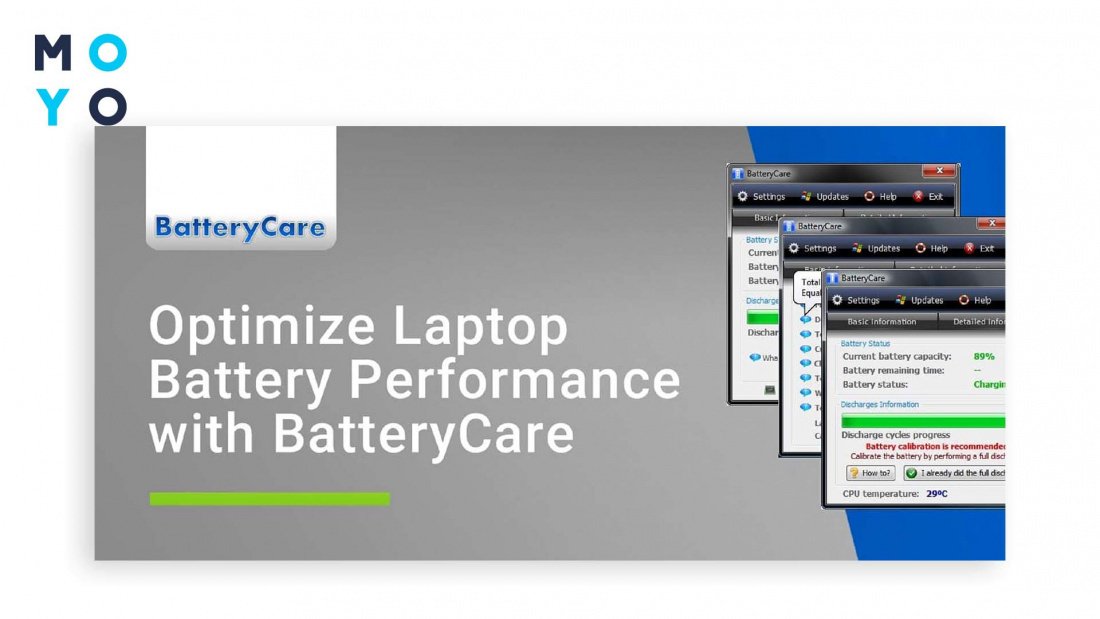
Максимальна ємність — це кількість енергії, яку здатна прийняти батарея. Згодом цей показник падає. При дбайливому ставленні до техніки можете уповільнити втрату місткості. Зокрема, не рекомендується допускати розрядку до нуля, тим більше залишати ноут надовго у такому стані.
BatteryInfoView
Програма призначена для швидкої перевірки батареї ноутбука. Утиліта не вимагає установки, видає всебічну інформацію про батарею. Є окрема вкладка з налаштуваннями. У переліку характеристик:
- назва виробника,
- модель,
- початкова та поточна місткості,
- ступінь зносу,
- вольтаж,
- хімічний склад,
- кількість пройдених циклів.
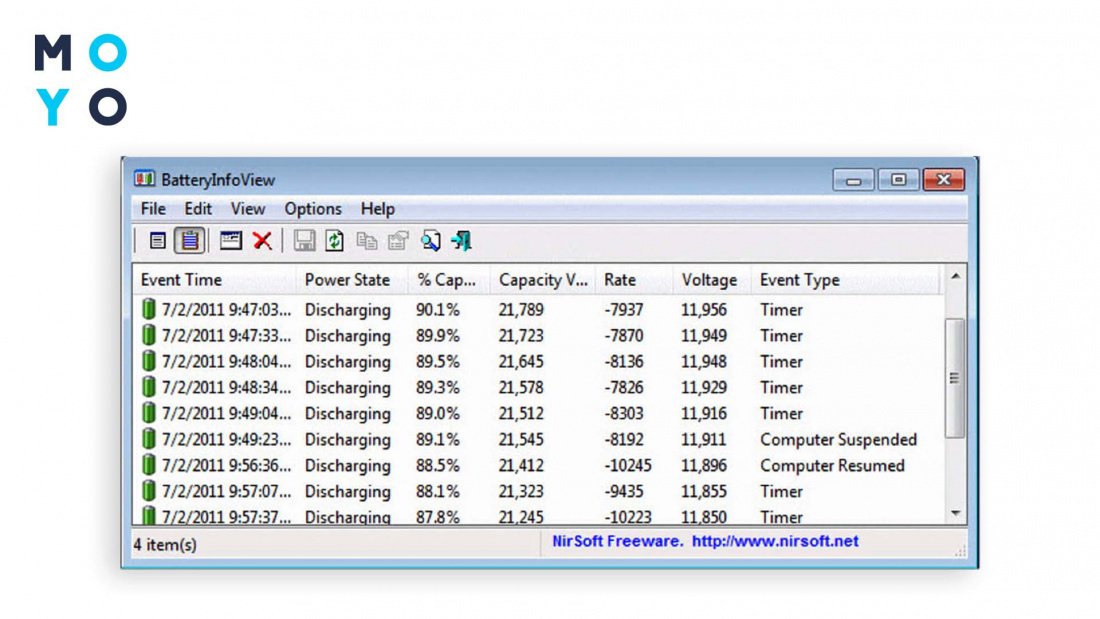
Утиліта вміє логувати події, пов'язані з акумулятором, видає звіти у форматі HTML. Працює на застарілих версіях Windows.
Лептопи для геймерів: Ноутбуки Lenovo Legion — топова флагманська лінійка для ігроманів: 5 програмних фішок
AIDA 64
Аїда — одна з найпопулярніших програм для отримання інформації про ПК. Її часто використовують для моніторингу роботи системи охолодження, перевірки температури в системнику та т.і. В інтерфейсі утиліти є розділ «Електроживлення», розміщений у папці «Комп'ютер».
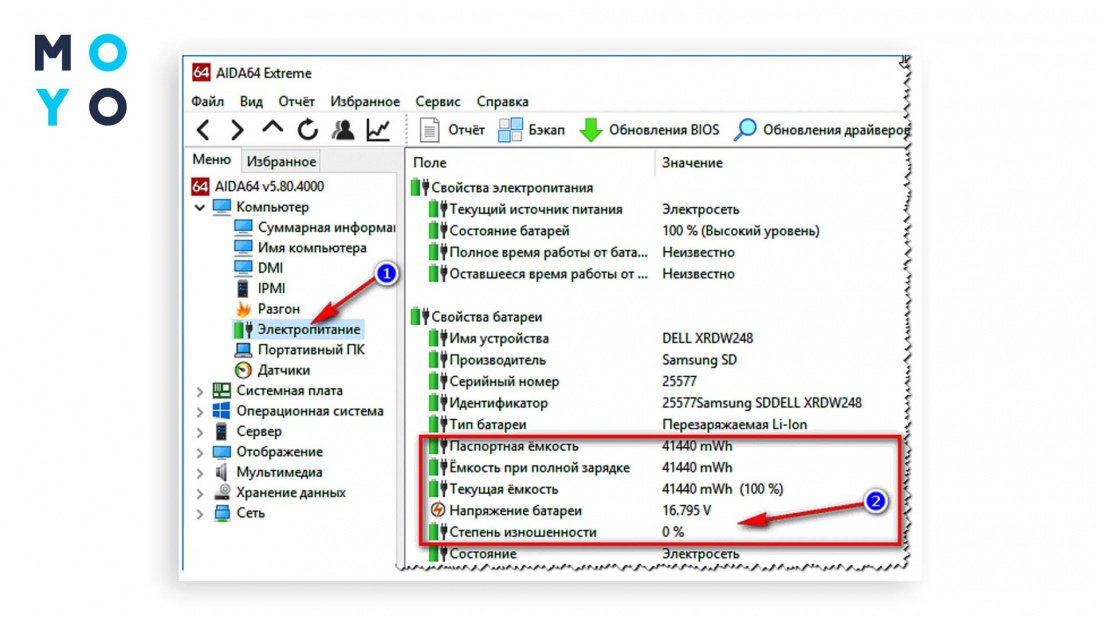
Якщо Аїду запустити зі стаціонарного комп'ютера, в цій папці не буде корисної інформації. З ноутбуками все цікавіше: в електроживленні побачите основні відомості про акумулятор. Такий спосіб контролю за батареєю зручний тим, що не потрібно завантажувати спеціальну програму, можна користуватися універсальним софтом.
Battery Optimizer
Прога відома з часів Windows XP. За назвою можна здогадатися, що утиліта не тільки видає інфу, а й здатна оптимізувати витрати акумулятора. Додаток вміє регулювати налаштування і навіть вимикати вторинний функціонал ноута. Інформує про швидке розрядження батареї.
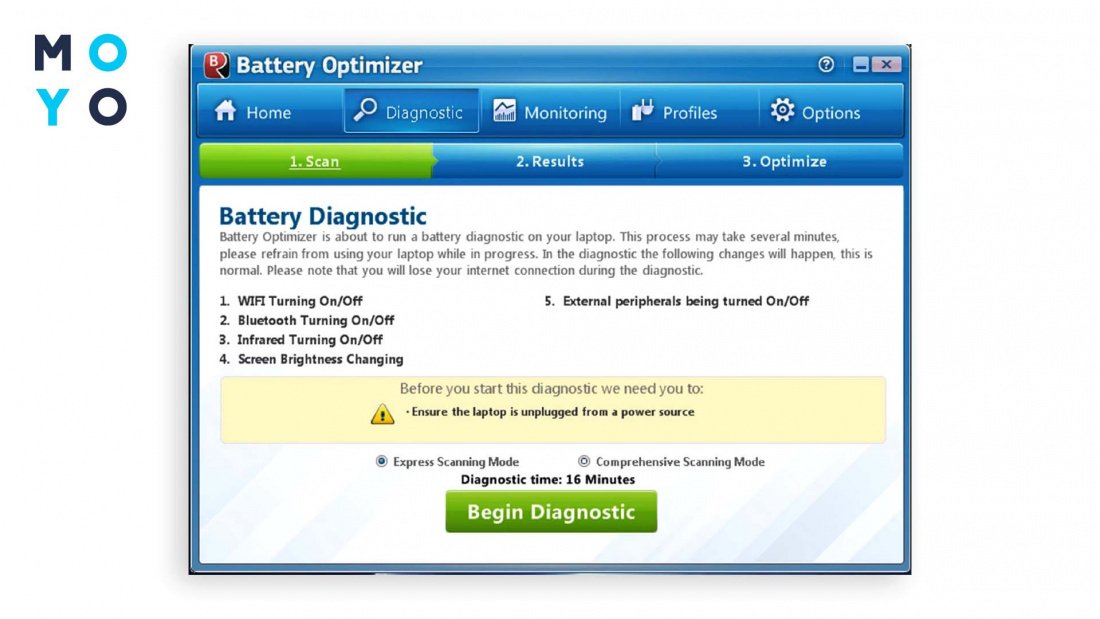
У головному вікні Battery Optimizer виводить інформацію про батарею: поточний стан, приблизний час до розрядки та інше. Якщо ресурс <20%, прога видає відповідне повідомлення.
Battery Optimizer пропонує низку рішень щодо оптимізації: відключення блютуз або Wi-Fi, зменшення яскравості дисплея та інше. Використання утиліти — гарна можливість продовжити термін експлуатації акумулятора.
coconutBattery
Програма написана для користувачів, які віддають перевагу макбукам, айфонам і айпадам. Повноцінну версію можна купити за $10, а варіант з урізаним функціоналом доступний для безплатного звантаження. У ньому обмежена кількість запусків, вимкнено кілька другорядних функцій.
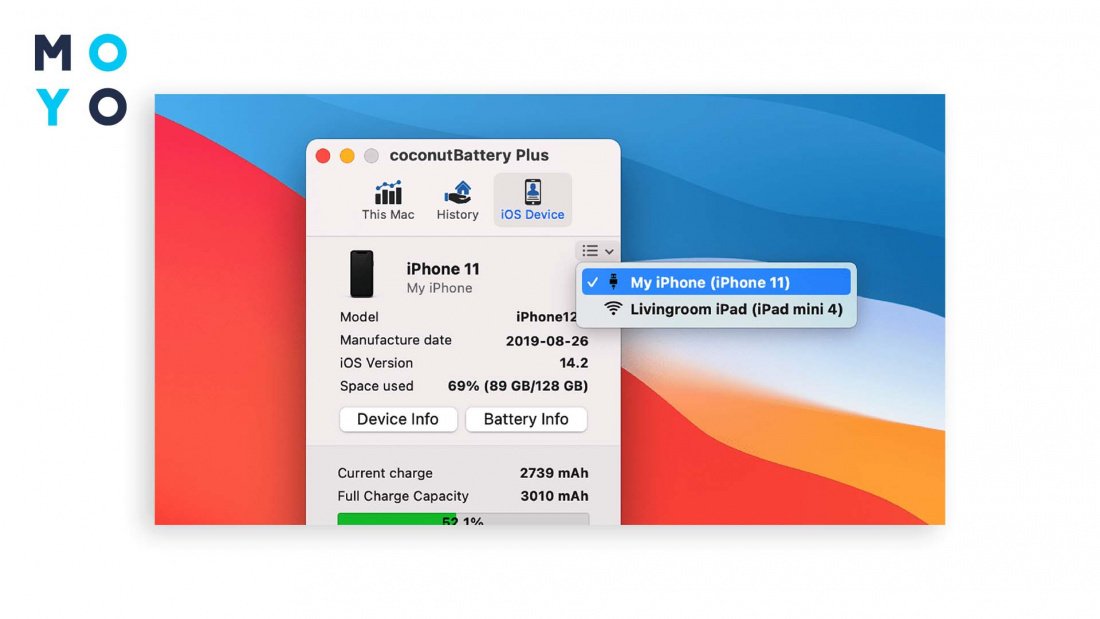
Прога видає повну та поточну місткість батареї, дату її виробництва, час роботи, відсоток зносу, температуру, вольтаж, кількість циклів. Реалізовано формування звітів у зручній формі.
Imtec Battery Mark
Ключова перевага проги — стабільна робота на старих лептопах. Тестувати акумулятор можна за звичайною чи прискореною процедурою. Утиліта запитує, до якої папки вивантажити файл звіту. Додаток вміє тестувати батарею під навантаженням. Видає інформацію в числах та графіках. Тестування триває до десяти хвилин. Для забезпечення вірогідності результатів у цей період не запускайте інші програми.
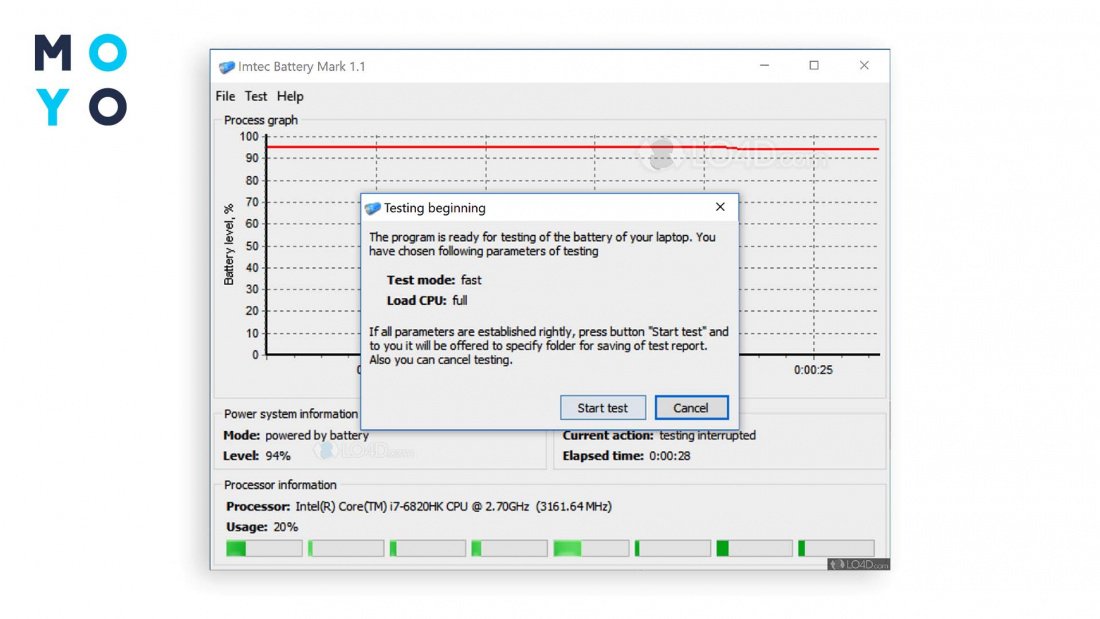
На закінчення підсумкова табличка з утиліт:
|
Назва
|
Для Windows | Для макбуків | Безплатна повнофункціональна версія | Перевірка інших комплектуючих |
| BatteryCare | + | - | + | - |
| BatteryInfoView | + | - | + | - |
| AIDA 64 | + | - | + | + |
| Battery Optimizer | + | - | + | - |
| coconutBattery | - | + | - | - |
| Imtec Battery Mark | + | - | + | - |
Весь згаданий софт безпечний, можете сміливо перевіряти.
Реанімуємо лептоп: Що робити, якщо ноутбук не включається: 6 основних ситуацій та виходи з них


